如何解决Windows7系统固态硬盘卡顿假死?安装固态硬盘的电脑,不管是开机还是下载东西速度都是非常的快,但是Windows7更换了固态硬盘还会出现卡顿假死,下面小编为大家带来具体解决方法,希望对你们有所帮助。
解决Windows7系统固态硬盘卡顿假死的方法:
1.首先按下win+r组合键打开运行窗口在里面输入:regedit 再点击确定
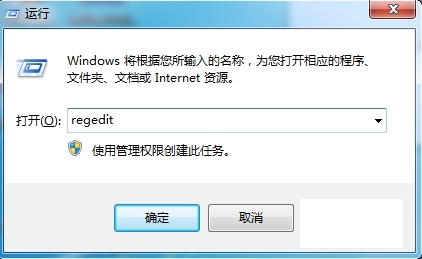
2.进入到注册编辑器根据路径依次打开:HKEY_Local_Machine\SYSTEM\CurrentControlSet\Control\Power\PowerSettings\0012ee47-9041-4b5d-9b77-535fba8b1442\0b2d69d7-a2a1-449c-9680-f91c70521c60
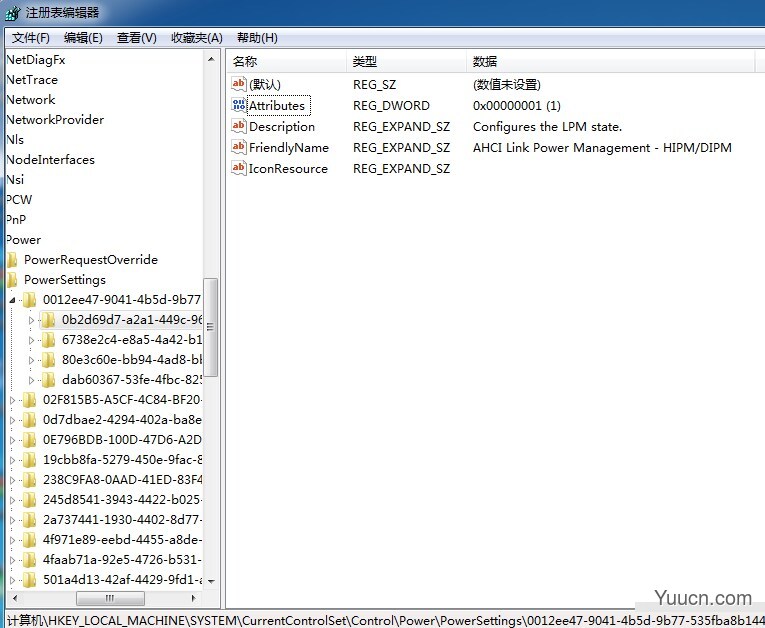
3.点击之后在右边显示有一个Attributes双击打开,把数值数据:1改成2再点击确定
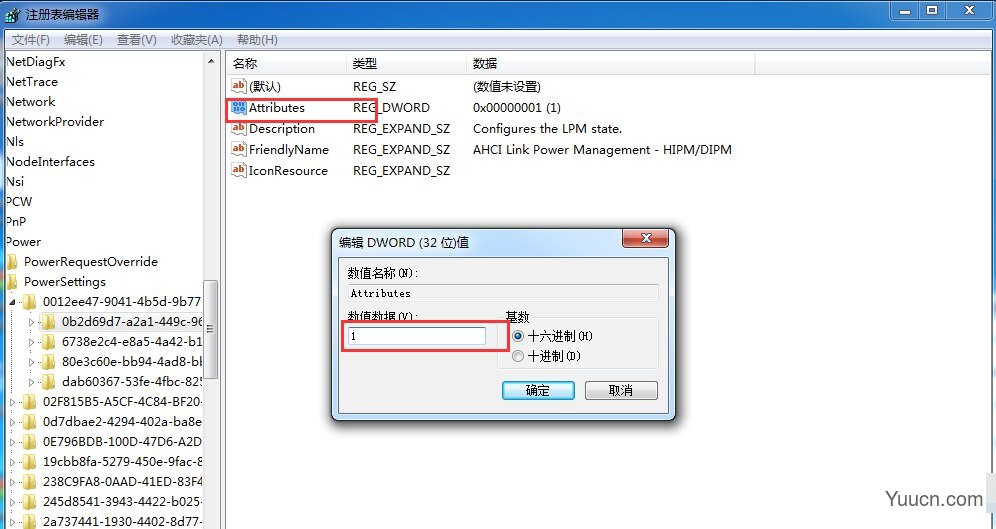
4.同上步骤的操作点击dab60367-53fe-4fbc-825e-521d069d2456,把Attributes的数值数据:1改成2再点击确定即可
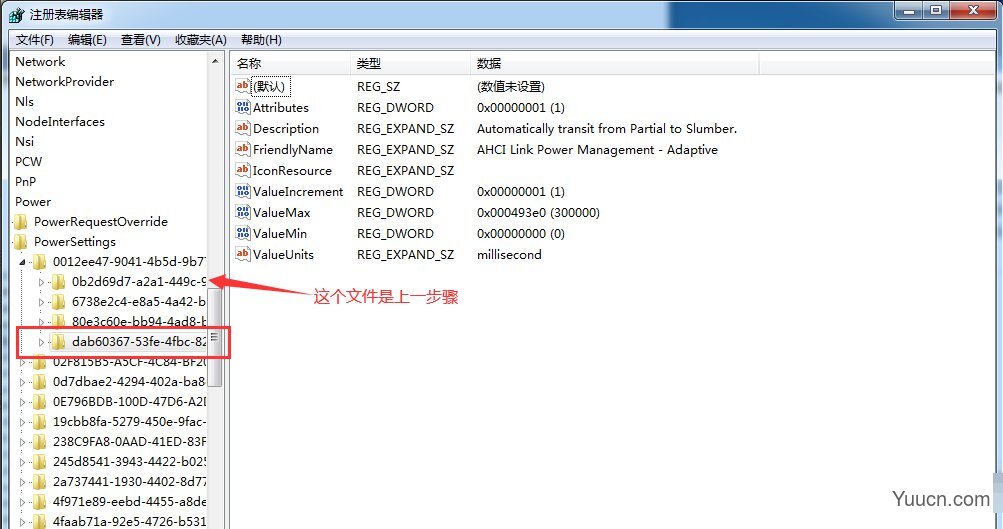
5.设置电源选项,点击开始菜单,选择控制面板
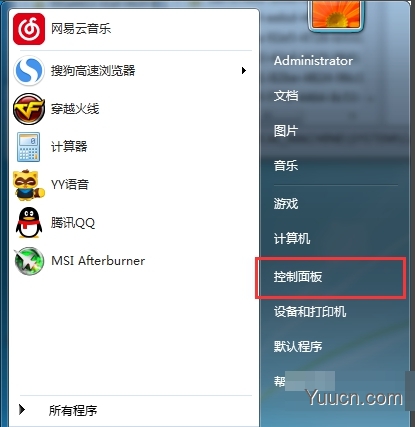
6.选择点击电源选项,(在右上角可以更换查看方式)
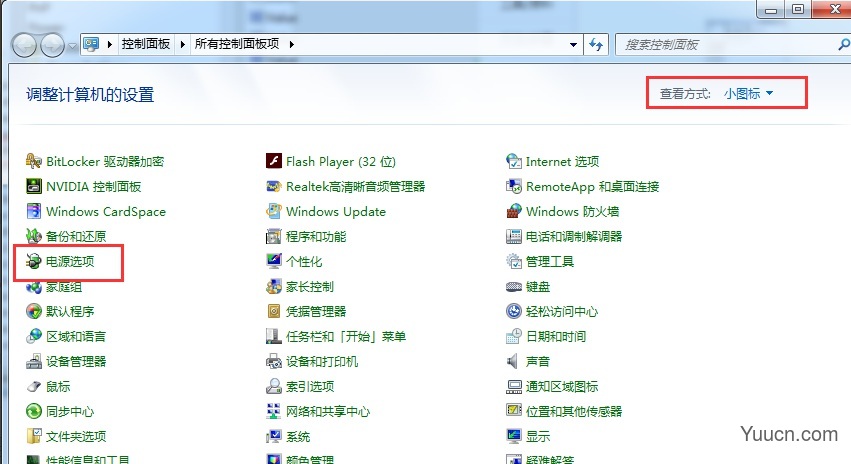
7.选择高性能即可,(第一次设置就需要点击显示附加计划才显示高性能)
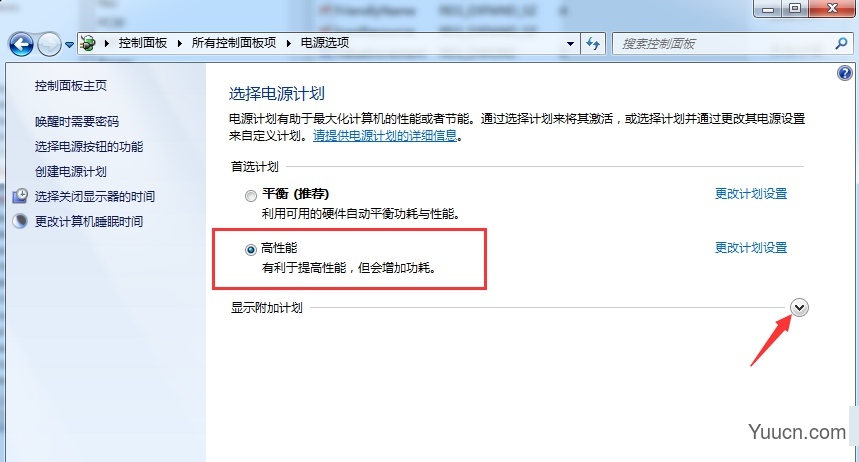
以上就是小编给大家带来的解决Windows7系统固态硬盘卡顿假死的方法,更多精彩内容请关注电脑学习网网站。